Syncthing GTK 0.6 mit Dateimanager-Integration – Alternative zu Bittorrent Sync
Fangen wir an dieser Stelle mal nicht mit Syncthing GTK, sondern mit Syncthing an. Ich habe die Open-Source-Alternative zu Bittorrent Sync hier und hier schon mal beschrieben. Syncthing ist etwas komplizierter zu konfigurieren als Bittorrent Sync. Die Entwickler rechtfertigen das durch erhöhte Security.
Mittels Syncthing lassen sich Ordner Rechner-übergreifend synchronisieren und dazu ist kein Server wie bei ownCloud oder Seafile notwendig. Man verwendet für die Synchronisierung ein P2P-Protokoll (Peer-to-Peer), das sich Block Exchange Protocol nennt, welches ebenfalls offen ist. Syncthing ist Plattform-übergreifend und es gibt Versionen für Linux, Windows, Mac OS X, Android, BSD und Solaris. Die komplette Kommunikation oder Syncrhonisation läuft verschlüsselt via TLS ab.
Ein großer Vorteil ist also, dass man keinen Mittelsmann oder Server benötigt, den man ebenfalls warten muss. Software starten und synchronisieren.
Syncthing sieht anfangs kompliziert aus und kann etwas verwirrend sein. Wenn es aber mal eingerichtet ist, dann läuft es gut. Rechner im eigenen LAN werden auch erkannt und die Synchronisation erfolgt dann nicht über das Internet.
Syncthing GTK
Man kann Syncthing komplett über eine Browser-Oberfläche einrichten, Geräte hinzufügen, Ordner teilen und so weiter. Das ist wohl nicht für alle optimal und deswegen gibt es auch eine grafische Oberfläche, die sich Syncthing GTK nennt. Damit ist eine Administration komfortabler und es gibt einige nette Extras. Zum Beispiel informiert Syncthing GTK den Anwender, wenn es eine neue Version gibt, wenn Fehler bei der Synchronisation auftreten, man kann die Geschwindigkeit drosseln und so weiter.
Die neueste Version, Syncthing GTK 0.6, bringt Unterstützung für so genannte Identicons mit sich, sowie Integration in Dateimanager. Im Moment werden Nautilus, Nemo und Caja unterstützt. Die Symbole ändern sich je nach Status wie zum Beispiel Synchronisation, Online, Offline und Fehler. Ebenso ist Integration für die Taskleiste vorhanden.
Syncthing GTK installieren
Syncthing GTK kann man für Linux Mint 17, Linux Mint 17.1, Ubuntu 15.04, Ubuntu 14.10 und Ubuntu 14.04 LTS recht einfach via PPA installieren. Bei Ubuntu 12.04 LTS gibt es Probleme, deswegen ist diese Betriebssystem-Version nicht im PPA zu finden.
sudo add-apt-repository ppa:nilarimogard/webupd8sudo apt-get updatesudo apt-get install syncthing-gtk
Wer kein PPA verwenden möchte, kann sich eine deb-Datei hier herunterladen.
Anwender von Arch Linux können das Community-Repository benutzen oder via AUR installieren.
Nutzer von Fedora und openSUSE finden ein offizielles Syncthing GTK im openSUSE Build Service Repository.
Syncthing GTK im Dateimanager integrieren
Zunächst einmal benötigt man die Python-Bindings für den jeweiligen Dateimanager:
Nautilus: sudo apt-get install python-nautilus gir1.2-nautilus-3.0
Nemo: sudo apt-get install python-nemo gir1.2-nemo-3.0
Caja: sudo apt-get install python-caja gir1.2-caja
Nun muss man wahrscheinlich den Dateimanager neu starten.
Nautilus: nautilus -q
Nemo: nemo -q
Caja: caja -q
Jetzt kann man Syncthing GTK aus dem Menü aufrufen und hinterlegen, welchen Dateimanager man benutzt. In der grafischen Oberfläche kannst Du auch hinterlegen (unter Advanced), wo sich die Syncthing-Binärdatei befindet. Der korrekte Pfad ist sogar notwendig, sonst funktioniert das alles nicht korrekt, beziehungsweise kann man die Änderungen nicht speichern.
Hat das alles geklappt, dann ist die Integration in den Dateimanager abgeschlossen. Das sieht dann so aus.
So sieht das ganze im Betrieb aus:
Das Ganze ist natürlich ein riesengroßer Schritt in die richtige Richtung. Mir nutzt die beste Technologie nichts, wenn man diese nur sehr umständlich bedienen kann. Syncthing ist eine echte Alternative zu ownCloud, Seafile, Dropbox, Google Drive und so weiter für Anwender, die einfach nur Dateien synchronisieren wollen. Natürlich hat man keine schmucke Weboberfläche und kann von überall aus auf seine ownCloud- oder Seafile-Instanz zugreifen. Dafür muss man sich auch nicht wirklich um eine Server-Instanz kümmern.
(via)
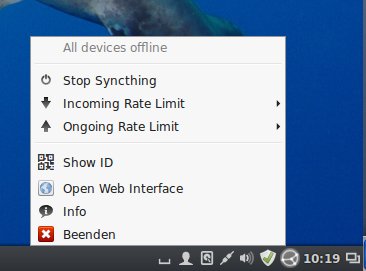
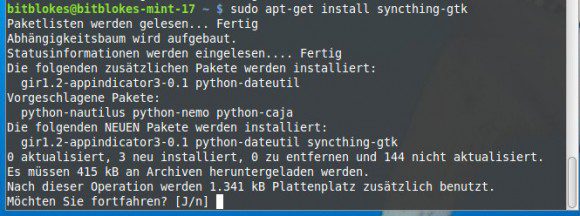
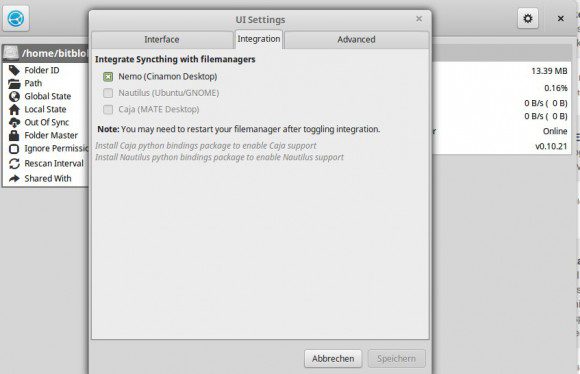
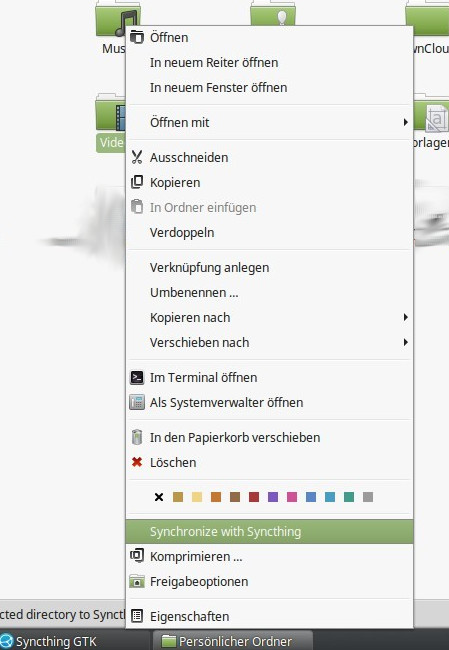
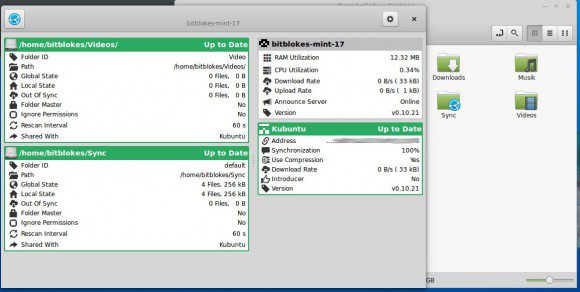























Man hab ich nen Schreck bekommen: Web benutzt den bitte noch GTK 0.6? 🙂
Schöne Sache!
Habe Linux Mint 17.(1) mit XFCE in Betrieb. Darauf benutzt man ja standardmäßig nicht:
Nautilus
Nemo
Caja
...sondern:
Thunar (https://de.wikipedia.org/wiki/Thunar)
Gibt es da auch eine Möglichkeit der Integration?
Vielen dank an Jürgen für den tollen Artikel!
Grüße
Name (required) [Name (required)]
mail@will-not-be-published.required [Mail (will not be published) (required)]
Syncthing GTK kannst Du da genauso verwenden - es werden Dir halt nur die Symbole im Dateimanager (derzeit?) nicht angezeigt. Die Entwickler wollen weitere Dateimanager aufnehmen. Dolphin fehlt ja auch.